С момента выпуска Windows 11 принесла много боли пользователям по фактору не только нового дизайна, но и изменённого функционала. Например, Microsoft привязала панель задач к единому стандарту без возможности не группировать значки в панели задач Windows 11, привязав параметры к единому стандарту. При этом штатные способы деактивации, работающие в Windows 10 – для 11ой Винды уже неактуальны. Соответственно, нужно новое альтернативное решение для возможности группировать кнопки на панели задач Windows 11 согласно сиюминутной потребности.

Для чего используется группировка значков в панели задач
Windows известна в качестве многозадачной, а значит многооконной системы, когда пользователь имеет возможность работать со столькими приложениями и окнами, со сколькими пожелает (и насколько позволит «железо» ПК, соответственно). Например, при работе с текстовым редактором LibreOffice (можно так же OpenOffice, или Microsoft Office), несколько открытых документов группируются на панели задач в единый значок, при наведении на который отображаются скрытые элементы. По схожему принципу работает Проводник, если открыть несколько окон одновременно.
То есть группировка значков в панели задач экономит пространство и не перегружает его лишними элементами в многозадачном режиме работы системы. Тем не менее группировка значков в некоторых случаях больше вредит, нежели помогает, например если жизненно важно работать с несколькими документами одновременно и оперативно переключаться между ними на панели задач (группировка не позволяет определять наименование окон и затрудняет ориентирование в многозадачном режиме работы).К счастью, это один из немногочисленных минусов.
Как активировать и деактивировать группировку значков в панели задач Windows 11
Так как в Windows 11 нельзя изменить параметры группировки значков в панели задач, придётся использовать для этих целей стороннее программное обеспечение, а так же панель задач из предыдущих редакций Windows.
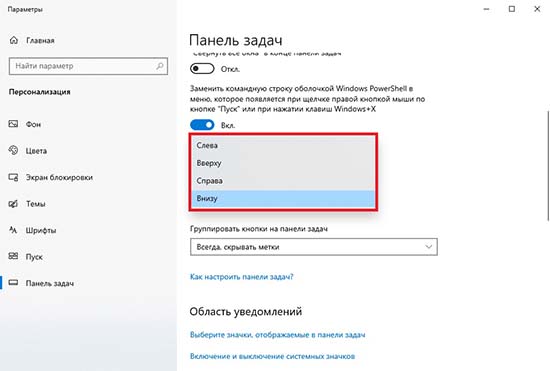
Через стороннее программное обеспечение
Одним из популярных решений для возможности отключить группировку значков панели задач Windows 11 является программное обеспечение Winaero Tweaker. Инструкция по эксплуатации следующая:
- Скачайте Winaero Tweaker с официального сайта.
- Разархивируйте и запустите исполняемый файл с расширением exe.
- Произведите установку в штатном режиме и запустите программное обеспечение.
- В левом блоке найдите Windows 11 и под ним подменю «Classic Start Menu and Taskbar».
- В правом блоке отыщите «Enable Classic Taskbar and Start Menu».
- Перезапустите Проводник через Диспетчер Задач.
- После обновления щёлкните ПКМ на панели задач и в контекстном меню выберите «Параметры панели задач».
- Найдите вкладку с группировкой значков на панели задач и выберите «Никогда».
- Теперь группировка значков в панели задач Windows 11 отключена.
Восстановление старой панели задач
Для восстановления стандартной панели задач Windows 11 достаточно зайти в Winaero Tweaker и деактивировать галочку напротив пункта «Enable Classic Taskbar and Start Menu» в подкатегории Windows 11. Следом, разумеется, придётся вновь перезапустить Проводник через Диспетчер Задач штатным образом. Однако, с возвращением старой панели задач вернётся и группировка значков по-умолчанию без возможности изменения настроек группировки окон.
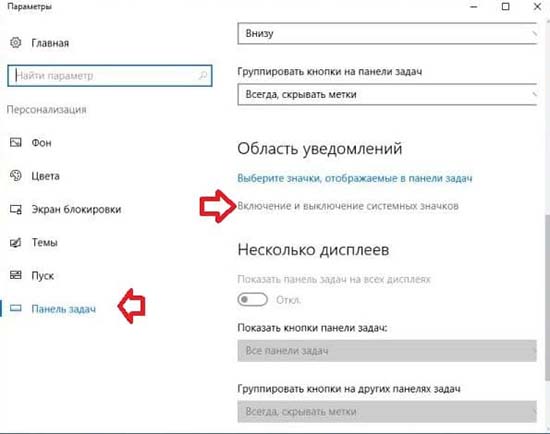
Внимание
После подмены панели задач в Windows 11 перестанет корректно отображаться меню Пуск, а так же системные значки. Для возвращения работоспособности Пуска необходимо воспользоваться программным обеспечением OpenShell, а для восстановления системных значков активировать соответствующий пункт в настройках Winaero Tweaker.
Взлом реестра
Ранее, в предыдущих редакциях Win7, 8, 10, и так далее достаточно было отыскать адрес «HKEY_CURRENT_USER \ Software \ Microsoft \ Windows \ CurrentVersion \ Explorer \ Advanced», перейти к ключу «TaskbarGlomLevel» и поменять его значение на двойку. Опытным путём доказано, что во свежих билдах Win 11 подобные изменения реестра уже не приводят к разгруппировке панели задач (хотя самые первые выпуски Windows 11 ещё позволяли редактировать реестр и менять параметры группировки значков, но с недавних пор лазейка прикрыта).





